
Menghapus foto dan video duplikat di Mac
Anda dapat dengan mudah menghapus foto dan video duplikat dari perpustakaan Anda. Jika perpustakaan Anda memiliki foto atau video duplikat, foto atau video duplikat muncul secara otomatis di koleksi Duplikat di Utilitas. (Tergantung ukuran perpustakaan Anda, duplikat mungkin memerlukan waktu beberapa saat untuk muncul saat Foto menganalisis foto Anda.)
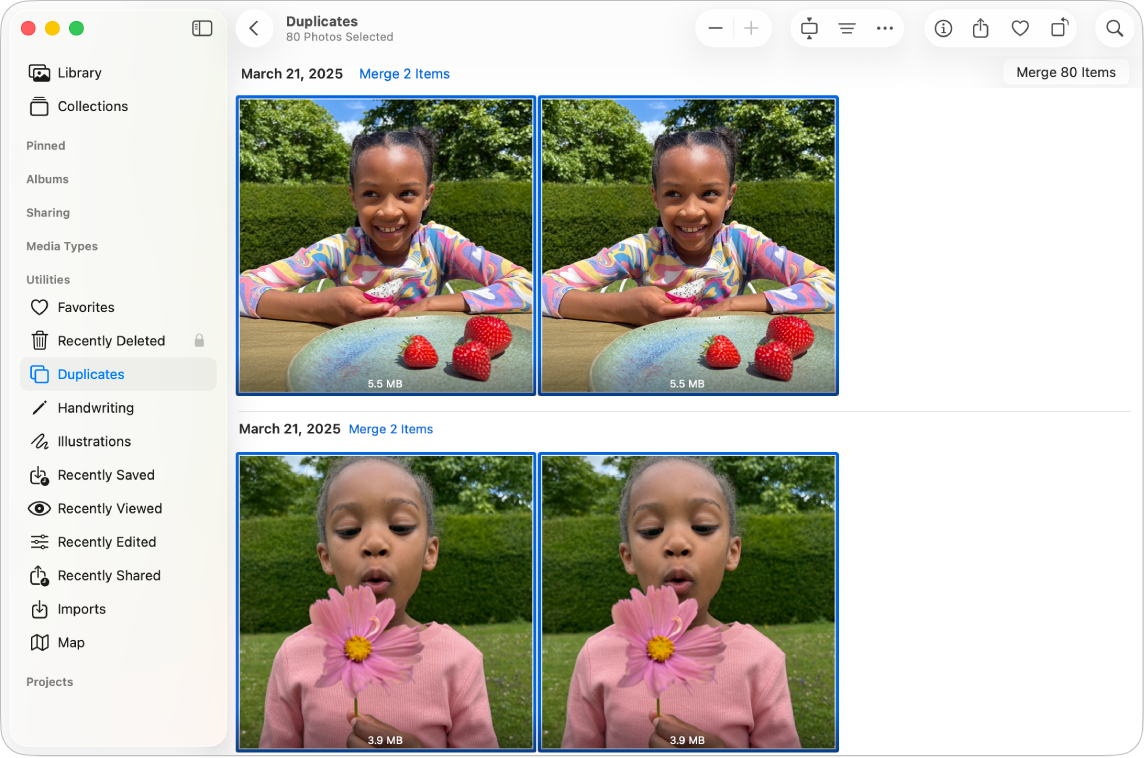
Buka app Foto
 di Mac Anda.
di Mac Anda.Klik Duplikat di bawah Utilitas di bar samping.
Jika Anda tidak melihat Duplikat di bar samping, tahan penunjuk ke Utilitas di bar samping, lalu klik
 .
.Jika Anda menggunakan Perpustakaan Foto Bersama iCloud, klik menu pop-up Perpustakaan di bar alat, lalu pilih Kedua Perpustakaan.
Pilih duplikat yang ingin Anda gabungkan.
Anda dapat memilih masing-masing item dalam satu baris dan menggabungkannya, atau memilih beberapa baris duplikat dan menggabungkannya sekaligus.
Kiat: Untuk memilih semua duplikat, tekan Command-A.
Klik Gabungkan [jumlah] Item, lalu klik Gabungkan [jumlah] Item di dialog yang muncul.
Satu foto atau video asli muncul di tempat duplikat yang dipilih berada di perpustakaan Anda. Duplikat yang dihapus muncul di Baru Dihapus, tempat Anda dapat memulihkannya dalam waktu 30 hari atau menghapusnya secara permanen.